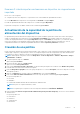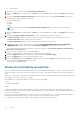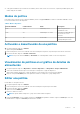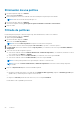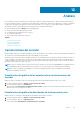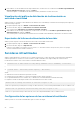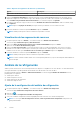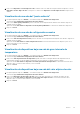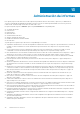Users Guide
● Si hay políticas dinámicas que coinciden en una entidad, y las dos están activas en ese momento, se aplica la prioridad superior (alta >
media > baja) de esa entidad.
Modos de política
El modo de política se muestra en las columnas Habilitada y Activa en la página Políticas. Un símbolo verde indica Habilitada o Activa.
Power Center admite tres modos de política:
Tabla 6. Modos de política
Columna Habilitada Columna Activa Modo Descripción
Verde Verde Habilitada y activa Indica si la política está
actualmente en uso.
Verde ND Habilitada pero no activa La política está disponible pero
no está en uso en este
momento.
ND ND Desactivado La política se ha creado pero no
está disponible para usarse.
Activación o desactivación de una política
1. En el panel izquierdo, haga clic en Políticas.
Aparecerá la pantalla Políticas.
2. En la lista de políticas, seleccione la casilla de verificación situada junto a la política o las políticas que desea activar o desactivar.
3. En el menú de tareas, haga clic en Activar o Desactivar.
NOTA: Las opciones de menú Activar y/o Desactivar solo están disponibles cuando se selecciona una política.
Visualización de políticas en el gráfico de detalles de
alimentación
1. En el panel izquierdo, haga clic en Dispositivos > Todos los dispositivos o en Dispositivos > Grupos administrados.
2. Seleccione la casilla de marcación que se encuentra junto a un dispositivo o grupo de dispositivos.
Aparecerán los detalles de dispositivo o grupo de dispositivos seleccionado en la sección inferior de la pantalla.
3. Haga clic en la pestaña Políticas para ver las políticas asociadas con el dispositivo o grupo de dispositivos.
Editar una política
Puede editar solo una política a la vez.
1. En el panel izquierdo, haga clic en Políticas.
2. En la lista de políticas, seleccione la casilla de verificación situada junto a la política que desea editar.
3. En el menú de tareas, haga clic en Editar.
Aparece el asistente Editar política.
4. Realice los cambios necesarios.
NOTA: No puede cambiar el dispositivo o grupo seleccionado al editar una política.
5. En la pantalla Resumen, revise los cambios y haga clic en Terminar para guardar los cambios o haga clic en Atrás para volver a la
pantalla anterior o haga clic en Cancelar para descartar los cambios.
Políticas
83